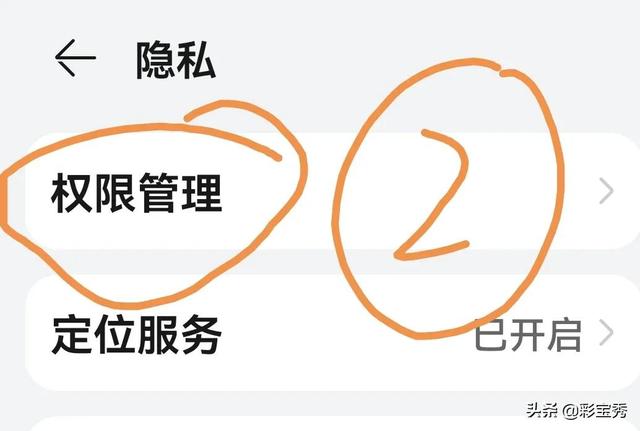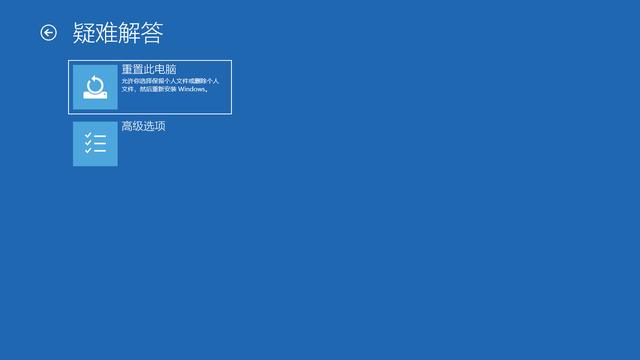当Excel表单中有大量数据时,非常不方便核对!
所以,小编就分享一篇如何使用聚光灯,来突出显示所选单元格。
效果如下图示:
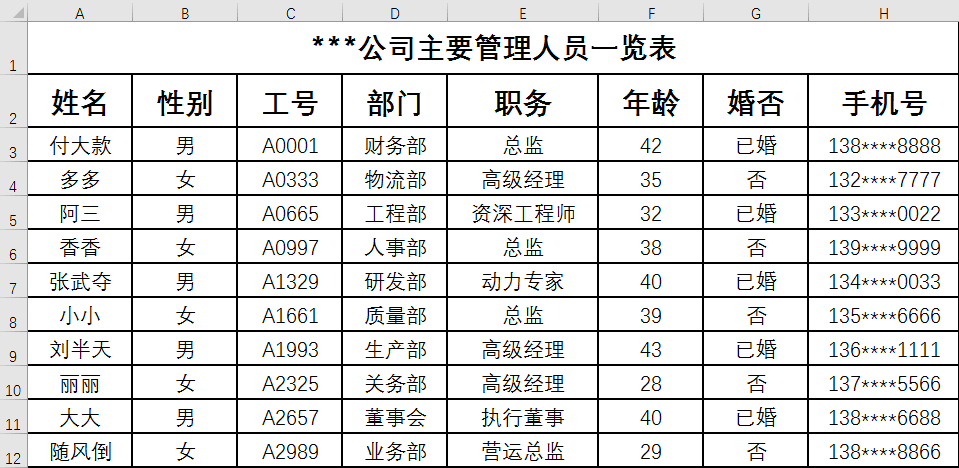
制作方法非常简单,仅需两步。
第一步:为数据区域设置条件格式
重点:公式“=(CELL("ROW")=ROW()) (CELL("COL")=COLUMN())”的妙用

温馨提示:
双击鼠标或按【F9】键才可聚焦单元格,操作不便!
怎么办呢?请看第二步。
第二步:只需添加3行代码
方法:右击"Sheet1"工作表标签,选择“查看代码”,然后在其代码窗口中复制如下代码。
Private Sub worksheet_selectionchange(ByVal target As Range)
Application.ScreenUpdating = True
End Sub

这时,只要轻轻单击鼠标,便会聚焦单元格!
温馨提示:请把工作簿保存为*.xlsm的格式,以方便下次使用!
鸣谢:若喜欢本篇文章,记得点赞,评论和转发噢!
若有任何问题,欢迎大家提问,小编有问必答!!
,